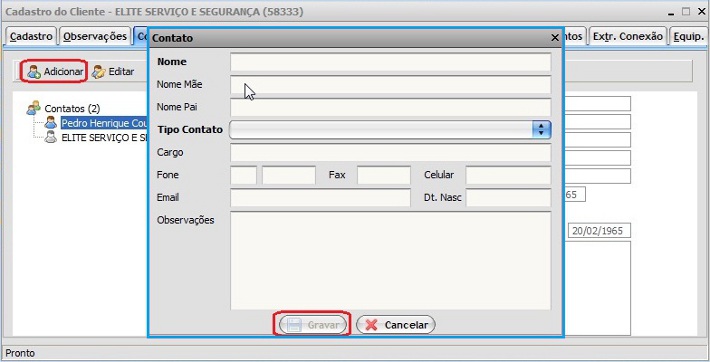Mudanças entre as edições de "Modulo Web Clientes - Contatos"
| Linha 29: | Linha 29: | ||
5) Na Tela "'''Cadastro do Cliente'''", na aba "'''Contatos'''", selecionar a opção "[[Adicionar]]", para adicionar contato ao cliente. | 5) Na Tela "'''Cadastro do Cliente'''", na aba "'''Contatos'''", selecionar a opção "[[Adicionar]]", para adicionar contato ao cliente. | ||
| − | + | '''Obs.:''' O Cliente poderá ter vários contatos, para registrar os vários seguimentos existentes na empresa. | |
| − | |||
| − | |||
| − | |||
| − | |||
| − | |||
| − | |||
| − | |||
| − | |||
| − | |||
| − | |||
| − | |||
| − | |||
| − | |||
| − | |||
| − | |||
| − | |||
| − | |||
| − | |||
| − | |||
| − | |||
| − | |||
| − | |||
| − | |||
| − | |||
| − | |||
| − | |||
| − | |||
| − | |||
| − | |||
| − | |||
| − | |||
| − | |||
| − | |||
| − | |||
| − | |||
| − | |||
| − | |||
| − | |||
| − | |||
| − | |||
| − | |||
| − | |||
| − | |||
| − | |||
| − | |||
| − | |||
| − | |||
| − | |||
| − | |||
| − | |||
| − | |||
| − | |||
| − | |||
| − | |||
| − | |||
| − | |||
| − | |||
| − | |||
| − | |||
| − | |||
| − | |||
| − | |||
| − | |||
| − | |||
| − | |||
| − | |||
| − | |||
| + | [[Arquivo:CadastroClienteAdicionarContato.jpg]] | ||
| + | 5.1) Na Tela [["Contatos"]] Preencher as informações referentes ao contato. | ||
| + | 5.2) No campo "Tipo do Contato" escolha o tipo deste contato, ou seja, a qual setor da empresa ele responde ou se o contato é Mãe ou Pai do proprietário da empresa. | ||
Depois para salvar o contato dê um clique no botão . | Depois para salvar o contato dê um clique no botão . | ||
| Linha 106: | Linha 42: | ||
Se desejar sair sem salvar o contato dê um clique no botão . | Se desejar sair sem salvar o contato dê um clique no botão . | ||
| − | |||
OBS: Critério obrigatório de cadastro do contato: | OBS: Critério obrigatório de cadastro do contato: | ||
Edição das 15h37min de 21 de dezembro de 2010
Obs: Os campos com título em NEGRITO são de preenchimento obrigatório.
1) Acessar Integrator Web, através do link: http://integrator.elitesoft.com.br/, informar o Usuário e Senha aos seus respectivos campos e selecionar a opção "OK".
2) Na Área de Trabalho, selecionar a opção "Clientes" e dar um clique do duplo ou apertar o enter.
3) Na Tela "Pesquisar cliente", informar no campo "Procurar" os dados do Cliente e selecionar a opção "Pesquisar".
Obs.: Para que a busca seja realizada, o campo "Procurar" deverá ter no mínimo 2 caracteres.
4) Na Tela "Pesquisar cliente", para abrir o Cliente pesquisado, selecionar opção "Abrir" ou dar um clique duplo no Cliente selecionado.
5) Na Tela "Cadastro do Cliente", na aba "Contatos", selecionar a opção "Adicionar", para adicionar contato ao cliente.
Obs.: O Cliente poderá ter vários contatos, para registrar os vários seguimentos existentes na empresa.
5.1) Na Tela "Contatos" Preencher as informações referentes ao contato. 5.2) No campo "Tipo do Contato" escolha o tipo deste contato, ou seja, a qual setor da empresa ele responde ou se o contato é Mãe ou Pai do proprietário da empresa.
Depois para salvar o contato dê um clique no botão .
Se desejar sair sem salvar o contato dê um clique no botão .
OBS: Critério obrigatório de cadastro do contato:
É necessário cadastrar o contato da filiação, pai e mãe, do proprietário do CNPJ ou CPF, pois se o cliente tiver problemas financeiros com o provedor será necessário incluir seu nome no serviço de proteção ao crédito, Serasa ou SPC, sendo necessário informar sua data de nascimento e sua filiação.
b) Para visualizar os dados do contato dê um clique com o botão esquerdo do mouse no nome do contato.
Em seguida aparecerão ao lado os dados do contato selecionado.